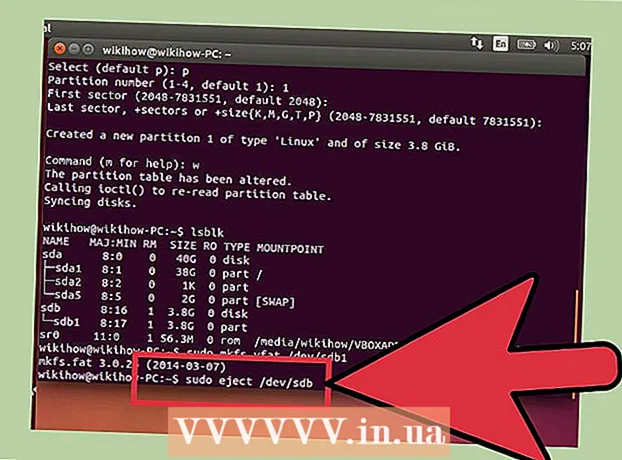Аўтар:
Bobbie Johnson
Дата Стварэння:
2 Красавік 2021
Дата Абнаўлення:
1 Ліпень 2024

Задаволены
- крокі
- Метад 1 з 4: Windows 8
- Метад 2 з 4: Windows 7
- Метад 3 з 4: Windows Vista
- Метад 4 з 4: Mac OS X
Падключэнне двух манітораў да кампутара дазваляе адначасова працаваць з некалькімі рознымі прыкладаннямі або праграмамі. Унясіце змены ў сістэмныя налады і параметры, каб змяніць спосаб адлюстравання дадзеных на другім маніторы.
крокі
Метад 1 з 4: Windows 8
 1 Знайдзіце на кампутары свабодны DVI, VGA або HDMI порт відэаадптара.
1 Знайдзіце на кампутары свабодны DVI, VGA або HDMI порт відэаадптара. 2 Устаўце прыдатны кабель ад другога манітора ў свабодны порт на кампутары. Калі гэты порт ўжо выкарыстоўваецца, вам, магчыма, прыйдзецца набыць перахаднік ці спецыяльны кабель з падзельнікам. Напрыклад, калі ў вас ёсць два манітора з інтэрфейсам DVI і толькі адзін порт DVI, купіце перахаднік DVI-VGA, каб выкарыстоўваць свабодны порт VGA.
2 Устаўце прыдатны кабель ад другога манітора ў свабодны порт на кампутары. Калі гэты порт ўжо выкарыстоўваецца, вам, магчыма, прыйдзецца набыць перахаднік ці спецыяльны кабель з падзельнікам. Напрыклад, калі ў вас ёсць два манітора з інтэрфейсам DVI і толькі адзін порт DVI, купіце перахаднік DVI-VGA, каб выкарыстоўваць свабодны порт VGA.  3 Пачакайце, пакуль Windows 8 аўтаматычна выявіць і падключыць другі манітор.
3 Пачакайце, пакуль Windows 8 аўтаматычна выявіць і падключыць другі манітор. 4 Правядзіце пальцам справа налева, а затым краніце часткі «Прылады».
4 Правядзіце пальцам справа налева, а затым краніце часткі «Прылады».- Калі вы карыстаецеся мыш, навядзіце курсор на ніжні правы кут экрана, а затым падніміце яго ўверх і націсніце на «Прылады».
 5 Краніце або абярыце раздзел «Перадаць на экран».
5 Краніце або абярыце раздзел «Перадаць на экран». 6 Выберыце спосаб перадачы малюнка на аснове сваіх пераваг. Напрыклад, калі вы хочаце, каб малюнак з першага манітора дублявалася на другім, выберыце «Дубляваць». Калі вы хочаце адкрыць некалькі праграм і разгарнуць іх на абодва манітора, выберыце «Пашырыць».
6 Выберыце спосаб перадачы малюнка на аснове сваіх пераваг. Напрыклад, калі вы хочаце, каб малюнак з першага манітора дублявалася на другім, выберыце «Дубляваць». Калі вы хочаце адкрыць некалькі праграм і разгарнуць іх на абодва манітора, выберыце «Пашырыць».  7 Захавайце налады, а затым зачыніце акно «Перадаць на экран». Абодва манітора гатовыя да працы.
7 Захавайце налады, а затым зачыніце акно «Перадаць на экран». Абодва манітора гатовыя да працы.
Метад 2 з 4: Windows 7
 1 Знайдзіце на кампутары свабодны DVI, VGA або HDMI порт відэаадптара.
1 Знайдзіце на кампутары свабодны DVI, VGA або HDMI порт відэаадптара. 2 Устаўце прыдатны кабель ад другога манітора ў свабодны порт на кампутары. Калі гэты порт ўжо выкарыстоўваецца, вам, магчыма, прыйдзецца набыць перахаднік ці спецыяльны кабель з падзельнікам. Напрыклад, калі ў вас ёсць два манітора з інтэрфейсам DVI і толькі адзін порт DVI, купіце перахаднік DVI-HDMI, каб выкарыстоўваць свабодны порт HDMI.
2 Устаўце прыдатны кабель ад другога манітора ў свабодны порт на кампутары. Калі гэты порт ўжо выкарыстоўваецца, вам, магчыма, прыйдзецца набыць перахаднік ці спецыяльны кабель з падзельнікам. Напрыклад, калі ў вас ёсць два манітора з інтэрфейсам DVI і толькі адзін порт DVI, купіце перахаднік DVI-HDMI, каб выкарыстоўваць свабодны порт HDMI.  3 Пстрыкніце правай кнопкай мышы на працоўным стале Windows 7.
3 Пстрыкніце правай кнопкай мышы на працоўным стале Windows 7. 4 Націсніце на «Дазвол экрана». На экране з'явіцца дыялогавае акно «Параметры дысплеяў».
4 Націсніце на «Дазвол экрана». На экране з'явіцца дыялогавае акно «Параметры дысплеяў».  5 Націсніце на малюнак другога манітора.
5 Націсніце на малюнак другога манітора. 6 Зменіце налады экрана па сваім меркаванні і абярыце спосаб перадачы выявы ў расчыняецца меню «Некалькі дысплеяў». Напрыклад, калі вы хочаце, каб малюнак з першага манітора дублявалася на другім, выберыце «Дубляваць гэтыя экраны». Калі вы хочаце выкарыстоўваць абодва экрана, выберыце «Пашырыць гэтыя экраны».
6 Зменіце налады экрана па сваім меркаванні і абярыце спосаб перадачы выявы ў расчыняецца меню «Некалькі дысплеяў». Напрыклад, калі вы хочаце, каб малюнак з першага манітора дублявалася на другім, выберыце «Дубляваць гэтыя экраны». Калі вы хочаце выкарыстоўваць абодва экрана, выберыце «Пашырыць гэтыя экраны».  7 Націсніце «Ужыць», а затым выберыце «ОК». Абодва манітора гатовыя да працы.
7 Націсніце «Ужыць», а затым выберыце «ОК». Абодва манітора гатовыя да працы.
Метад 3 з 4: Windows Vista
 1 Знайдзіце на кампутары пад кіраваннем Windows Vista свабодны DVI, VGA або HDMI порт відэаадптара.
1 Знайдзіце на кампутары пад кіраваннем Windows Vista свабодны DVI, VGA або HDMI порт відэаадптара. 2 Устаўце прыдатны кабель ад другога манітора ў свабодны порт на кампутары. Калі гэты порт ўжо выкарыстоўваецца, вам, магчыма, прыйдзецца набыць перахаднік ці спецыяльны кабель з падзельнікам. Напрыклад, калі ў вас ёсць два манітора з інтэрфейсам DVI і толькі адзін порт DVI, купіце перахаднік DVI-VGA, каб выкарыстоўваць свабодны порт VGA.
2 Устаўце прыдатны кабель ад другога манітора ў свабодны порт на кампутары. Калі гэты порт ўжо выкарыстоўваецца, вам, магчыма, прыйдзецца набыць перахаднік ці спецыяльны кабель з падзельнікам. Напрыклад, калі ў вас ёсць два манітора з інтэрфейсам DVI і толькі адзін порт DVI, купіце перахаднік DVI-VGA, каб выкарыстоўваць свабодны порт VGA.  3 Пачакайце, пакуль кампутар аўтаматычна выявіць і падключыць другі манітор. На экране з'явіцца дыялогавае акно «Знойдзены новы дысплей».
3 Пачакайце, пакуль кампутар аўтаматычна выявіць і падключыць другі манітор. На экране з'явіцца дыялогавае акно «Знойдзены новы дысплей».  4 Наладзьце параметры адлюстравання для другога манітора. Напрыклад, калі вы хочаце павялічыць працоўную вобласць, выберыце «Пашырыць працоўны стол на гэты манітор». Калі вы хочаце, каб малюнак з першага манітора дублявалася на другім, выберыце «Дубляваць».
4 Наладзьце параметры адлюстравання для другога манітора. Напрыклад, калі вы хочаце павялічыць працоўную вобласць, выберыце «Пашырыць працоўны стол на гэты манітор». Калі вы хочаце, каб малюнак з першага манітора дублявалася на другім, выберыце «Дубляваць».  5 Націсніце «ОК». Зараз другі манітор гатовы да выкарыстання.
5 Націсніце «ОК». Зараз другі манітор гатовы да выкарыстання.
Метад 4 з 4: Mac OS X
 1 Знайдзіце на кампутары свабодны DVI, VGA або HDMI порт відэаадптара.
1 Знайдзіце на кампутары свабодны DVI, VGA або HDMI порт відэаадптара. 2 Устаўце прыдатны кабель ад другога манітора ў свабодны порт на кампутары. Калі гэты порт ўжо выкарыстоўваецца, вам, магчыма, прыйдзецца набыць перахаднік ці спецыяльны кабель з падзельнікам. Напрыклад, калі ў вас ёсць два манітора з інтэрфейсам DVI і толькі адзін порт DVI, купіце перахаднік DVI-HDMI, каб выкарыстоўваць свабодны порт HDMI.
2 Устаўце прыдатны кабель ад другога манітора ў свабодны порт на кампутары. Калі гэты порт ўжо выкарыстоўваецца, вам, магчыма, прыйдзецца набыць перахаднік ці спецыяльны кабель з падзельнікам. Напрыклад, калі ў вас ёсць два манітора з інтэрфейсам DVI і толькі адзін порт DVI, купіце перахаднік DVI-HDMI, каб выкарыстоўваць свабодны порт HDMI.  3 Пачакайце, пакуль кампутар аўтаматычна выявіць другі манітор.
3 Пачакайце, пакуль кампутар аўтаматычна выявіць другі манітор. 4 Націсніце на меню Apple і абярыце "Сістэмныя налады». На экране адкрыецца акно «Сістэмныя налады».
4 Націсніце на меню Apple і абярыце "Сістэмныя налады». На экране адкрыецца акно «Сістэмныя налады».  5 Націсніце на "Маніторы», а затым перайдзіце на ўкладку «Размяшчэнне».
5 Націсніце на "Маніторы», а затым перайдзіце на ўкладку «Размяшчэнне». 6 Выконвайце інструкцыі на экране, каб выкарыстоўваць другі манітор у якасці працягу першага.
6 Выконвайце інструкцыі на экране, каб выкарыстоўваць другі манітор у якасці працягу першага.- Усталюйце галачку побач з параметрам «Уключыць відэапаўтор манітораў», калі хочаце, каб другі манітор дубліраваў першы.